ThunderSoft Audio Editor Deluxe录制电脑声音的方法
- 时间:2021-05-11 09:38
- 来源:下载吧
- 编辑:longnian
ThunderSoft Audio Editor Deluxe是一款音频处理工具集,它给用户提供了各种音频编辑处理工具,包括音频剪切、格式转换、音频合并等。此外,这款软件还具备录制电脑声音的功能。不仅可以设置录音的声源,而且还能对录制的音频格式进行设置,可以帮助用户轻松快速的录制电脑声音,操作起来十分简单。但是有一些朋友刚刚入手这款软件,还不知道怎么对其操作,所以接下来小编就给大家详细介绍一下ThunderSoft Audio Editor Deluxe录制电脑声音的具体操作方法,有需要的朋友可以看一看。
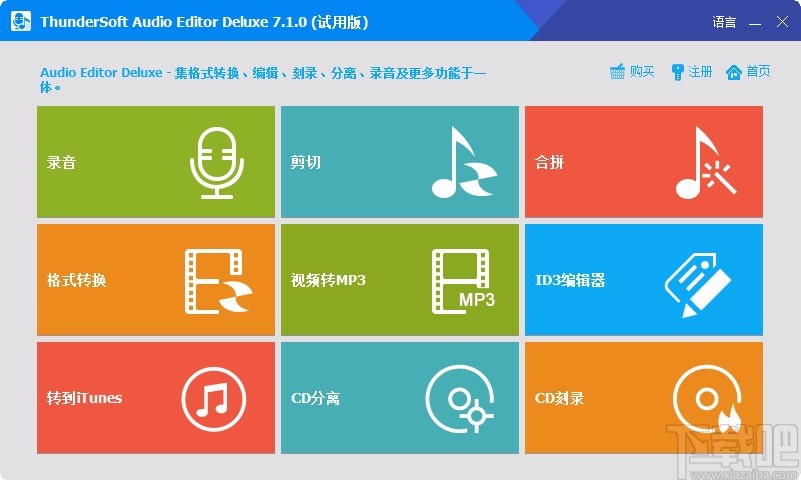
方法步骤
1.首先打开软件,我们在界面左上方找到“录音”选项,点击该选项就可以进入到录音页面。
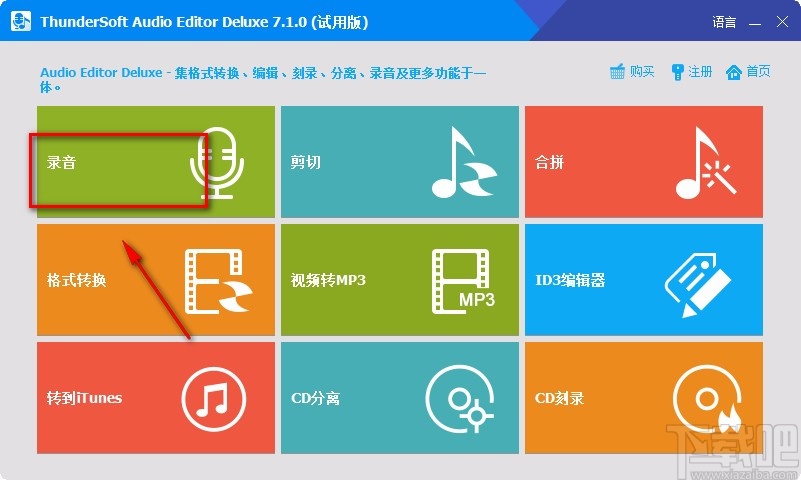
2.接着在录音页面中,我们在页面左上方找到“声源”选项,根据自己的需要在其下方设置录制的声音来源。
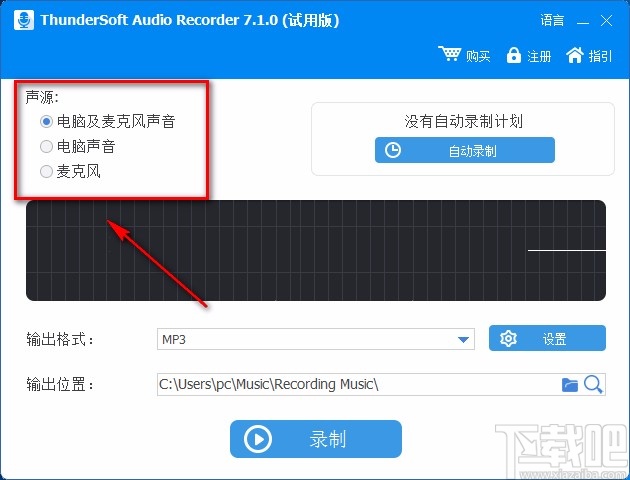
3.然后在界面下方找到“输出格式”选项,我们点击该选项后面的下拉按钮,在下拉框中设置输出格式。
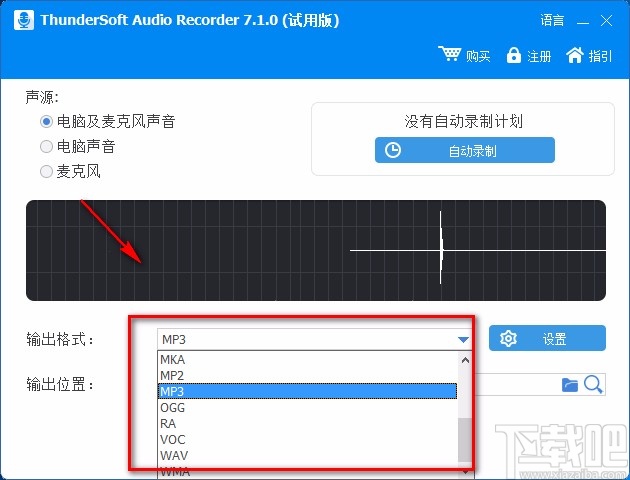
4.在界面下方还能找到“输出位置”选项,我们点击该选项后面的文件夹按钮就可以打开浏览文件夹窗口。
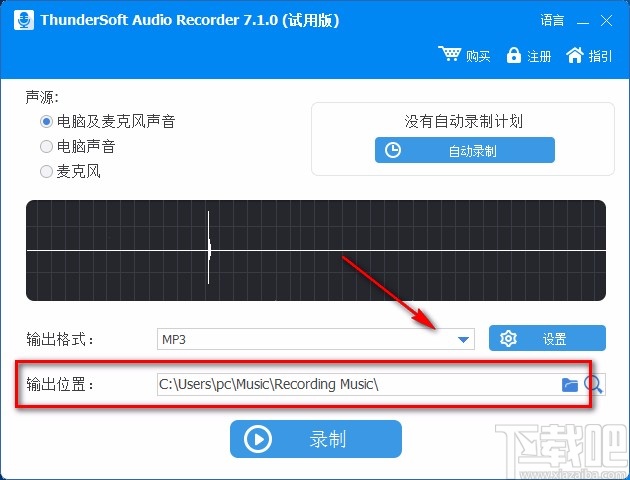
5.接下来在浏览文件夹窗口中,我们将文件的保存文件夹选中,再点击窗口底部的“确定”按钮就可以了。
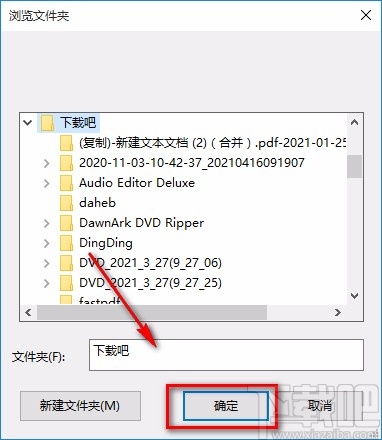
6.随后在界面底部找到“录制”按钮,我们点击这个按钮就可以开始录制电脑声音了,如下图所示。
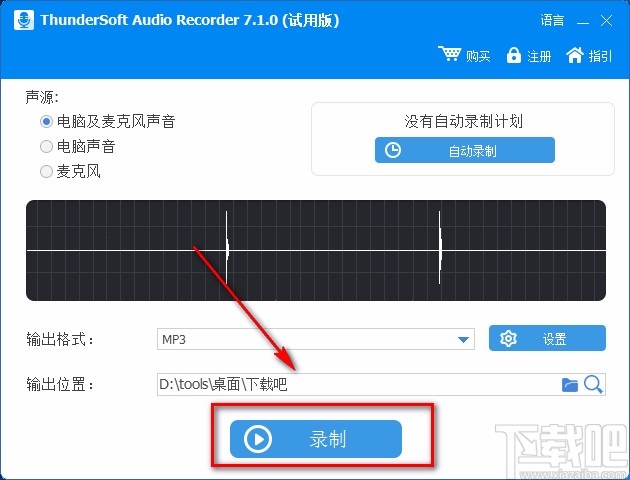
7.声音录制结束后,我们在界面底部找到“停止”按钮,点击该按钮就可以停止录制音频了。
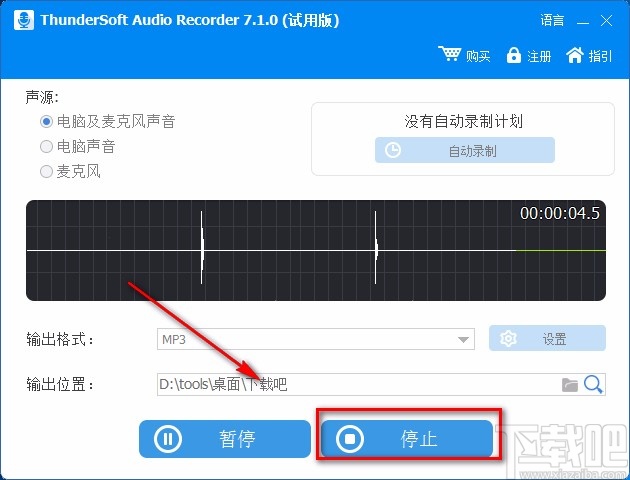
以上就是小编给大家整理的ThunderSoft Audio Editor Deluxe录制电脑声音的具体操作方法,方法简单易懂,有需要的朋友可以看一看,希望这篇教程对大家有所帮助。
- ThunderSoft Audio Editor Deluxe将视频转为音频的方法
- ThunderSoft Audio Editor Deluxe转换音频格式的方法
- ThunderSoft Audio Editor Deluxe合并音频的方法
- ThunderSoft Audio Editor Deluxe剪切音频的方法步骤
- ThunderSoft Audio Editor Deluxe设置中文的方法
- 全能王录音助手录制电脑声音的方法
- FoneLab Screen Recorder录制电脑声音的方法
- MP3 Toolkit录制电脑声音的方法
- QVE电脑录音软件录制电脑声音的方法
- Moo0录音专家录制电脑声音的方法
- 迅捷录音软件录制电脑声音的方法
- ThunderSoft Audio Recorder录制电脑声音的方法
最近更新
-
 淘宝怎么用微信支付
淘宝怎么用微信支付
淘宝微信支付怎么开通?9月5日淘宝公示与微信
- 2 手机上怎么查法定退休时间 09-13
- 3 怎么查自己的法定退休年龄 09-13
- 4 小红书宠物小伙伴怎么挖宝 09-04
- 5 小红书AI宠物怎么养 09-04
- 6 网易云音乐补偿7天会员怎么领 08-21
人气排行
-
 易剪辑给视频添加马赛克的方法
易剪辑给视频添加马赛克的方法
易剪辑是一款功能强大的视频编辑软件,该软件体积小巧,但是给用
-
 爱拍电脑端调整视频播放速度的方法
爱拍电脑端调整视频播放速度的方法
爱拍电脑端是一款功能齐全的视频编辑软件,该软件界面直观漂亮,
-
 snapgene下载安装方法
snapgene下载安装方法
snapgene是一款非常好用的分子生物学模拟软件,通过该软件我们可
-
 ae2020导出视频的方法
ae2020导出视频的方法
ae这款软件的全称是AfterEffects,是一款世界著名的拥有影像合成
-
 mouse rate checker下载安装方法
mouse rate checker下载安装方法
mouseratechecker是一款检测鼠标DPI和扫描率综合性能的软件,可以
-
 packet tracer汉化操作方法
packet tracer汉化操作方法
CiscoPacketTracer是一款思科模拟器,它是一款非常著名的图形界面
-
 manycam下载使用方法
manycam下载使用方法
manycam是一款非常实用且功能强大的摄像头美化分割软件,它拥有非
-
 ms8.0下载安装的方法
ms8.0下载安装的方法
MaterialsStudio8.0是一款功能强大的材料模拟软件,模拟的内容包
-
 blender设置中文的方法
blender设置中文的方法
blender是一款开源的跨平台全能三维动画制作软件,该软件功能十分
-
 blender复制物体的方法
blender复制物体的方法
blender是一款高效实用的跨平台全能三维动画制作软件,该软件不仅

